Cara Membalikkan Video dengan Alat yang Sangat Efektif dan Praktis
Kemampuan untuk membalikkan video lebih dari sekadar gimmick. Jika dijalankan dengan benar, metode ini dapat meningkatkan revisi Anda secara signifikan. Jika Anda memiliki perangkat lunak yang tepat, membalikkan video adalah keterampilan yang dapat dipelajari dalam hitungan menit. Menjadi umum untuk menonton video secara terbalik. Sebaliknya, dampak ini memiliki sejarah panjang. Efek ini telah ada selama beberapa dekade, tetapi dengan kemajuan teknologi, sekarang dapat dicapai dalam berbagai konteks.
Ada banyak cara untuk membalikkan video, tetapi untuk yang paling sederhana, Anda dapat melihat daftar pendekatan yang kami berikan setelah lompatan untuk memahami lebih lanjut tentang masalah ini. Pada artikel ini, kami akan menunjukkan cara membalikkan film di perangkat apa pun. Baik Anda memerlukan pembalik video untuk Windows, Mac, iPhone, atau Android, postingan ini memberikan aplikasi video pembalik tercepat dengan fungsi terbanyak.
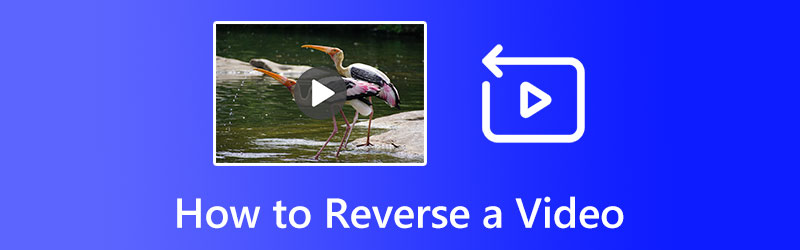
ISI HALAMAN
- Bagian 1. Cara termudah untuk Membalikkan Video
- Bagian 2. Cara Membalik Video Online
- Bagian 3. Cara Membalikkan Video di Snapchat
- Bagian 4. Cara Membalikkan Video di TikTok
- Bagian 5. Cara Membalikkan Video di CapCut
- Bagian 6. Cara Membalikkan Video di Premiere Pro
- Bagian 7. Cara Membalikkan Video di iMovie
- Bagian 8. FAQ tentang Membalikkan Video
Bagian 1. Cara termudah untuk Membalikkan Video
Jika Anda mencari editor video yang dapat membalikkan pemutaran dengan lancar, kami sarankan Pengonversi Video Vidmore. Unggah film dan aktifkan mode balik perangkat lunak, dan sisanya akan dilakukan. Selain membuat pengeditan video lebih mudah diakses dari sebelumnya, program ini menawarkan rangkaian lengkap alat pengeditan yang dapat digunakan selama proses rendering. Antarmuka pengguna dibuat dengan cermat untuk pendatang baru. Untuk itu, sangat mudah untuk memulai. Jika Anda ingin menggunakan pembalik video ini, ikuti langkah-langkah mudah di bawah ini.
Langkah 1. Unduh dan instal programnya
Pertama dan terpenting, dapatkan perangkat lunak dengan mencentang Download Gratis tombol yang terletak di bawah. Setelah mendapatkan penginstal, instal aplikasi di komputer Anda. Lalu, luncurkan.
Langkah 2. Buka video
Setelah Anda menginstal editor pembalik video terbaik di PC Anda, jalankan. Ada juga versi Mac. Kemudian, di bagian atas jendela, klik pada Toolbox tab untuk melihat semua alat. Memilih Pembalik Video opsi untuk membuka antarmuka utama dan menambahkan video yang ingin Anda balikkan. Jika Anda mengklik Ubah File Sumber tombol di sudut kiri atas, Anda dapat mengubah file video.
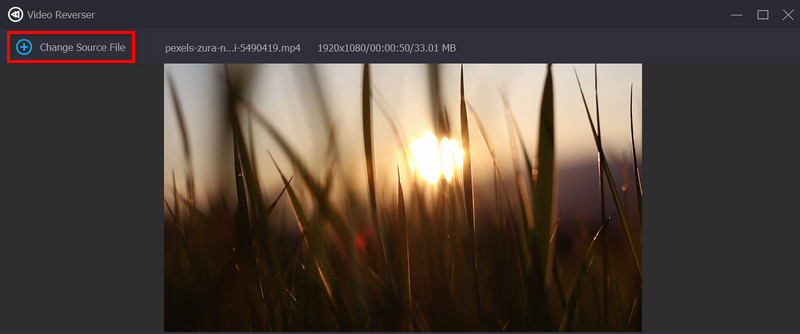
Langkah 3. Balikkan video
Setelah video dimuat, pembalik video akan melakukan tugasnya sendiri. Atur klip dengan slide bar atau Atur Mulai dan Tetapkan Akhir opsi jika Anda hanya ingin memutarnya mundur. Untuk melihat efeknya, klik Bermain tombol di bawah panel pratinjau.

Langkah 4. Ekspor video terbalik
Jika Anda menyukai tampilan video setelah diputar, klik Map tombol di bagian bawah dan pilih direktori. Dalam Nama lapangan, ubah nama file. Terakhir, klik Ekspor tombol untuk menyimpan video yang telah diputar.
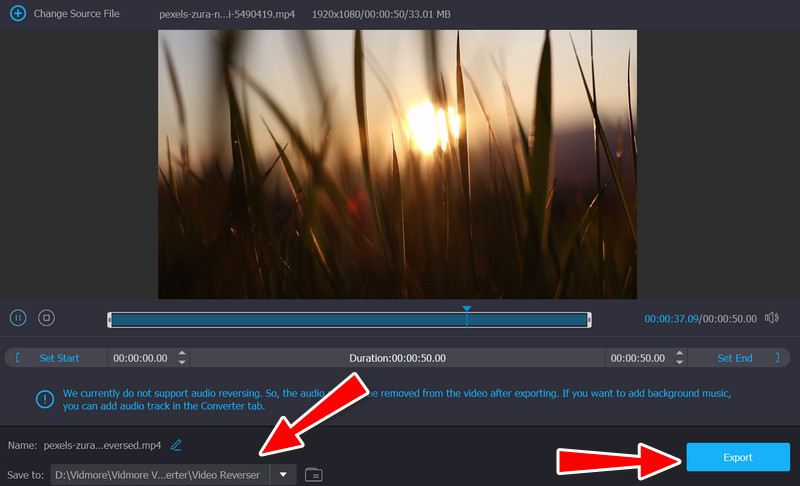
Bagian 2. Cara Membalik Video Online
Kebutuhan untuk memutar video mundur muncul secara berkala. Pembalik video yang tersedia online akan menjadi pilihan terbaik. Anda dapat memutar video terbalik secara online dengan bantuan Ezgif.com. Segera setelah Anda mengunggah video ke kotak yang ditentukan, situs akan mulai memproses video secara otomatis. Video yang diproses dapat mempertahankan kualitas yang sama jika diinginkan. Mungkin sulit bagi pengguna pertama kali untuk menemukan fungsi terbalik di alat web ini karena video terbalik online ini telah mengumpulkan begitu banyak fitur lainnya. Mudah; ikuti petunjuk yang kami tetapkan untuk Anda.
Langkah 1. Buka browser dan kunjungi situs resmi program. Selanjutnya, tekan Video ke GIF opsi di bawah Balik.
Langkah 2. Sekarang, centang Pilih File tombol untuk mengunggah video yang Anda inginkan. Kemudian, video Anda akan dibalik secara otomatis.
LANGKAH 3. Akhirnya, tekan Menyimpan ikon untuk mengunduh video yang telah diedit ke komputer Anda. Itulah cara membuat video terbalik online.
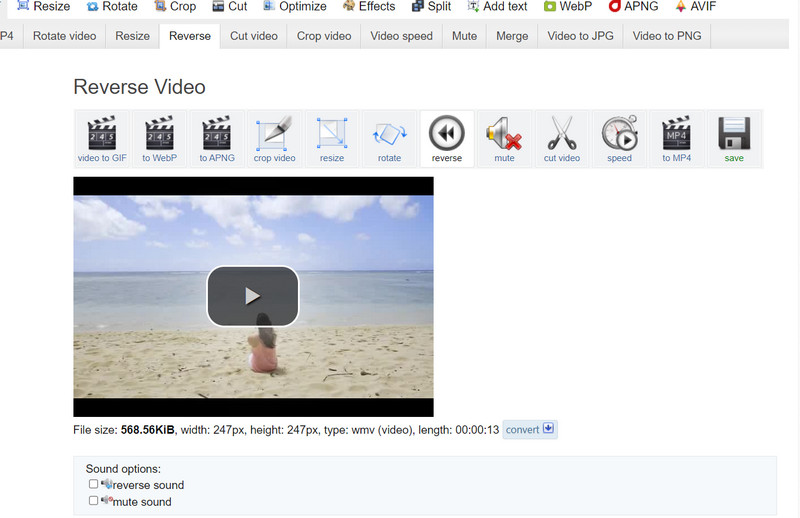
Bagian 3. Cara Membalikkan Video di Snapchat
Snapchat, platform jejaring sosial untuk berbagi foto, memungkinkan pengguna memutar video secara terbalik. Video direkam dalam urutan tertentu, tetapi fungsi tersebut kemudian membalik video sedemikian rupa sehingga pengambilan adegan terakhir diputar terlebih dahulu. Jika Anda ingin tahu tentang cara membalikkan video di aplikasi Snapchat, teruskan membaca!
Langkah 1. Mulai aplikasi Snapchat dan tahan tombol rana sampai Anda puas dengan videonya.
Langkah 2. Setelah merekam video, geser layar ke kiri hingga tiga panah yang mengarah ke kiri muncul di tengah. Dalam hal ini, filter video mundur akan digunakan.
LANGKAH 3. Setelah Anda memilih filter video terbalik, Anda dapat membagikannya atau bahkan mengunduhnya dan menyimpannya ke Galeri Anda.
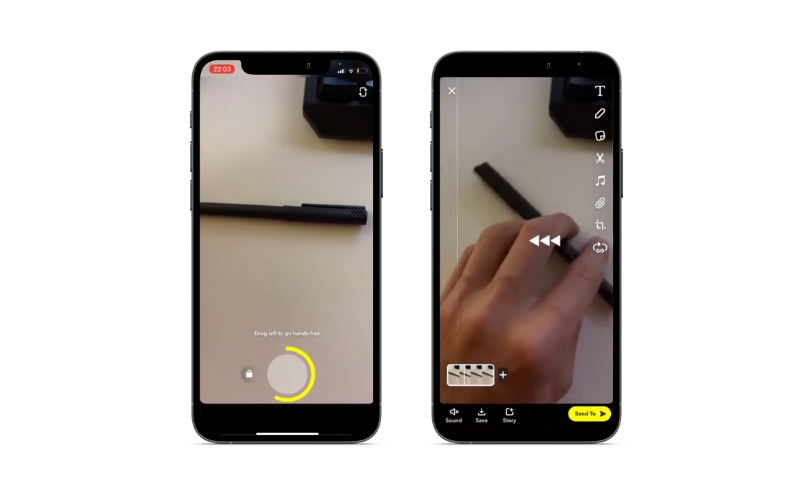
Bagian 4. Cara Membalikkan Video di TikTok
Cara populer untuk membalikkan video di ponsel adalah dengan menggunakan aplikasi bernama TikTok. Beberapa pengguna mungkin tidak tahu tentang ini, tetapi siapa pun yang sering menggunakan TikTok pasti tahu tentang fitur ini. Jika Anda menggunakan TikTok, Anda mungkin pernah melihat video dengan efek terbalik, yang menampilkan aksi di video secara mundur.
Langkah 1. Dengan menggunakan aplikasi smartphone praktis ini, Anda dapat memutar video secara terbalik dengan memilih salah satu dari perpustakaan Anda atau merekam video baru dari awal.
Langkah 2. Kemudian, pilih Efek > Efek Waktu > Terbalik. Diikuti oleh Menyimpan untuk secara permanen melakukan modifikasi.

Bagian 5. Cara Membalikkan Video di Capcut
Versi seluler CapCut adalah rangkaian pengeditan video yang komprehensif. CapCut memudahkan untuk membalikkan video. Dengan program ini, Anda dapat mempelajari cara membalikkan video di perangkat Android atau iOS. Itu dimungkinkan karena alat tersebut kompatibel dengan sistem operasi seluler yang disebutkan. Berikut adalah langkah-langkah yang perlu Anda ambil.
Langkah 1. Unduh program CapCut dan instal di mesin Anda. Langkah selanjutnya adalah meluncurkannya dan memberikan izin yang diperlukan untuk mengakses fungsi perangkat seluler Anda.
Langkah 2. Memilih Proyek baru lalu Menambahkan untuk menambahkan album dengan video yang ingin Anda balikkan. Antarmuka pengeditan akan ditampilkan setelah video diimpor. Itu Balik opsi tersembunyi di antara banyak lainnya dan memerlukan beberapa pengguliran.
LANGKAH 3. Hanya dengan satu ketukan, CapCut akan mulai memutar video mundur. Hanya diperlukan beberapa detik untuk menunggu hingga proses selesai. Selesaikan video terbalik Anda dengan menambahkan efek dan mengekspornya.

Bagian 6. Cara Membalikkan Video di Premiere Pro
Membalikkan klip adalah efek berguna yang dapat dicapai dengan mudah di Premiere, yang nyaman karena ada sejumlah skenario yang ingin Anda gunakan. Format termasuk MOV, MPEG, FLV, AVI, dan WMV semuanya didukung penuh dengan Adobe Premiere. Berikut adalah panduan terperinci tentang cara membalik video di Premiere Pro.
Langkah 1. Jalankan Adobe Premiere. Memilih Impor dari Mengajukan menu. Temukan video yang ingin Anda putar mundur dan klik dua kali.
Langkah 2. Untuk melakukan ini, buka tab Proyek Premiere dan klik kanan pada nama klip. Di jendela baru, pilih Kecepatan/Durasi untuk metrik Anda.
LANGKAH 3. Pada kotak dialog yang dihasilkan, pilih kotak centang berlabel Kecepatan Terbalik. Untuk memutar rekaman mundur, klik baik tombol.
LANGKAH 4. Cukup seret file video dari Proyek folder ke timeline. Untuk menonton video secara terbalik, cukup tekan Bermain tombol.
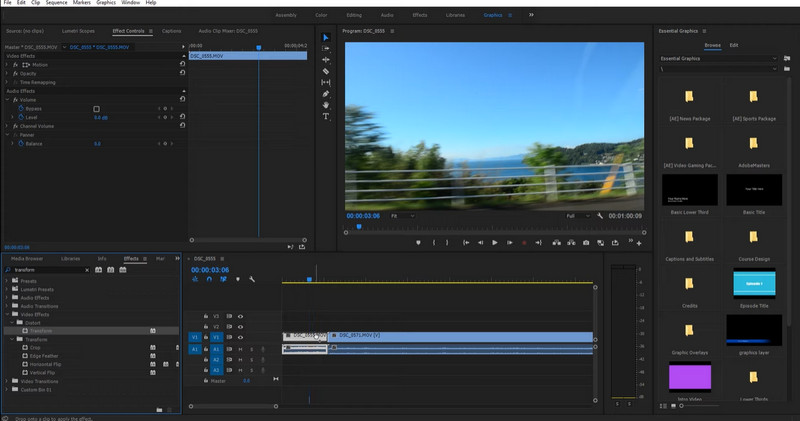
Bagian 7. Cara Membalikkan Video di iMovie
Buat video yang tampak profesional dalam hitungan menit menggunakan iMovie, program pengeditan video andal yang dikembangkan oleh Apple. Aplikasi ini dibuat untuk sistem operasi Apple iOS dan Mac. Oleh karena itu, jika Anda ingin mempelajari cara membalikkan video di iPhone, Anda dapat menggunakan alat ini. Namun demikian, untuk membuat film tanpa cela, Anda harus terlebih dahulu mendapatkan keahlian yang diperlukan di lapangan, dan itulah yang telah kami lakukan di bagian di bawah ini.
Langkah 1. Pertama, putar atau buka video yang ingin Anda edit.
Langkah 2. Kedua, pilih Kecepatan tombol yang duduk tepat di atas Penonton. Untuk mundur, pilih kotak yang sesuai.
LANGKAH 3. Setelah itu, video Anda akan mulai diputar secara terbalik. Anda sekarang dapat menerapkan efek apa pun yang Anda inginkan, seperti memperlambat video, menambahkan filter, memotongnya, dll. Jika Anda ingin membuat efek dengan beberapa film, Anda tidak perlu memilih masing-masing secara terpisah.

Bagian 8. FAQ tentang Membalikkan Video
1. Bagaimana cara membalikkan video di iPhone tanpa aplikasi?
Anda dapat menggambarkan video seperti terbalik menggunakan aplikasi Foto di iPhone Anda. Buka video yang Anda inginkan dan seret video, pegang tangan Anda, dan geser dari kanan ke kiri. Anda dapat merekam layar iPhone Anda saat melakukan itu untuk menyimpan video terbalik.
2. Bisakah saya membalikkan video YouTube?
Sayangnya, tidak ada fitur yang memungkinkan Anda membalikkan video langsung di YouTube. Oleh karena itu, pembalik video YouTube tidak ada. Sisi baiknya, Anda dapat menggunakan program yang diperkenalkan di atas untuk membalikkan video Anda sebelum mengunggahnya ke YouTube.
3. Bagaimana Dailymotion membalikkan video?
Video tertentu mungkin mendapat manfaat dari dibalik atau dibalik sebelum diunggah ke Dailymotion. Prosedur yang sama yang dapat Anda terapkan adalah dengan membalikkan video sebelum mengunggahnya ke Dailymotion menggunakan program yang disebutkan dalam postingan ini.
Kesimpulan
Salah satu tren baru terpanas adalah membalikkan video. Jangan biarkan fakta bahwa Anda kekurangan peralatan yang diperlukan menghalangi Anda untuk menambahkan orisinalitas dan bakat pada video Anda. Artikel ini menyediakan aplikasi video terbalik tercepat dan paling fungsional yang tersedia, baik Anda menggunakan Windows, Mac, iPhone, atau Android.


